系统之家装机大师 V1.5.5.1336 官方版
系统之家装机大师是专为小白用户打造的装机工具,操作简单,适合32位和64位的电脑安装使用,支持备份或还原文件,也能通过系统之家装机大师,制作U盘启动盘,智能检测当前配置信息,选择最佳的安装方式,无广告,请大家放心使用。


时间:2022-01-24 17:54:41
发布者:yizhao
来源:当客下载站
台式电脑开不了机怎么重装系统教程?很多用户都经历过电脑的突然开不了机的问题,这个问题大多数因为系统引起的,可以对系统进行重装,基本可以解决这个问题,那开不了机怎么重装系统呢?一起来学习下吧。
1.首先需要找到一台可用的电脑,将安装小白板一键重新装入系统工具并打开,插入超过8g的空白u盘,选择u盘的重装系统,点击开始制作。(请注意u盘中的重要数据已被备份)
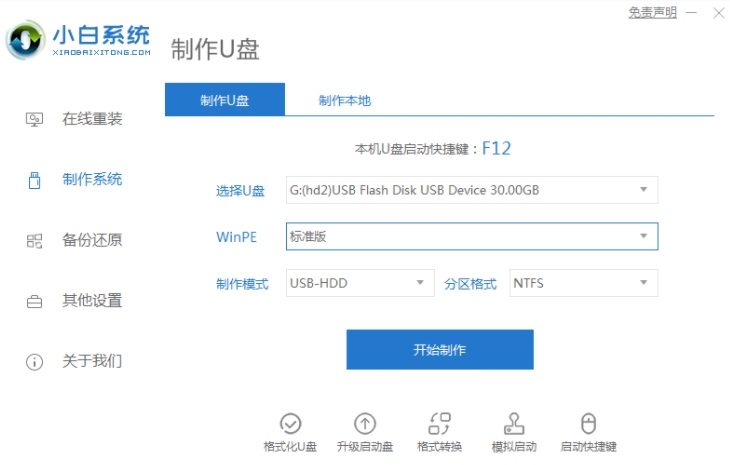
2.进入本页后,选择需要安装的win7系统,点击开始制作。
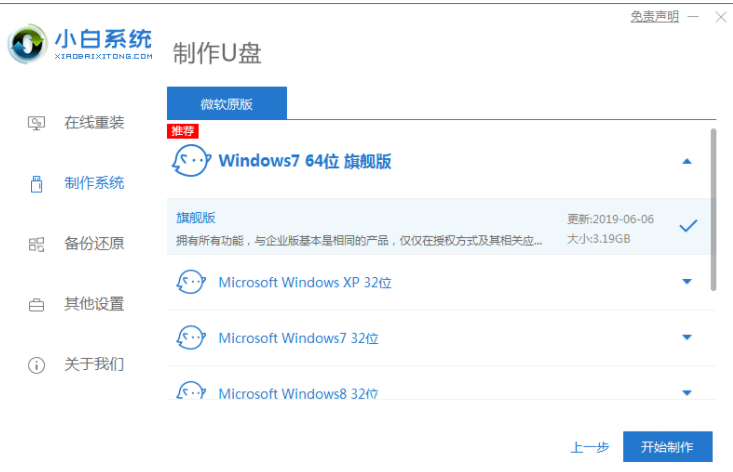
3.然后软件开始自动下载系统镜像、驱动等文件,这时u盘制动器制作完成,这时只需耐心等待u盘启动盘制作完成,即可预览电脑主板的启动热键,制作完成后将拔除u盘退出软件。
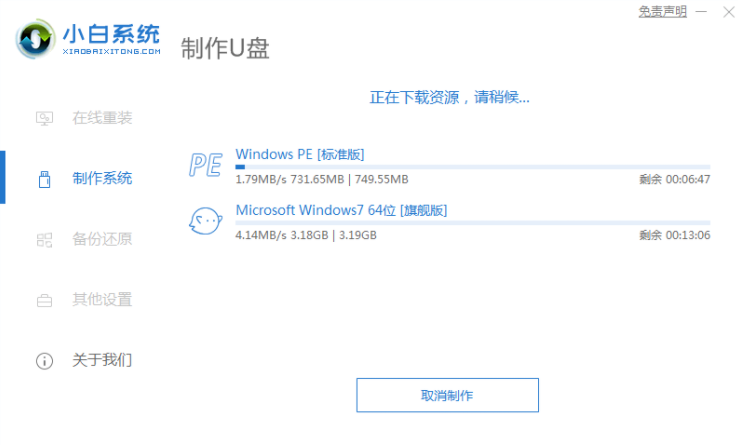
4.我们找到无法打开机器的电脑,把u盘启动盘插入电脑,开机持续按启动热键进入启动界面,选择u盘作为第一启动项按回车确定进入选择界面,选择u盘为第一项,选择第一项系统回车。
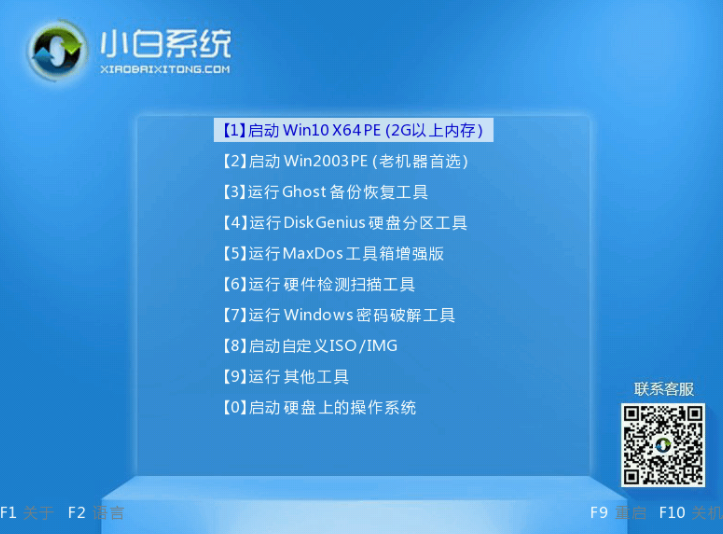
5.进入pe系统之后,打开桌面上的小白机工具,选择需要安装的win7系统,点击安装。
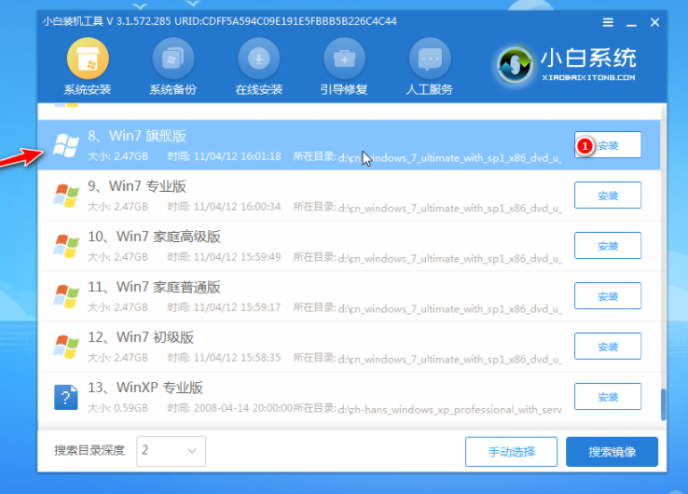
6.选择安装系统到系统盘c盘,点击开始安装。
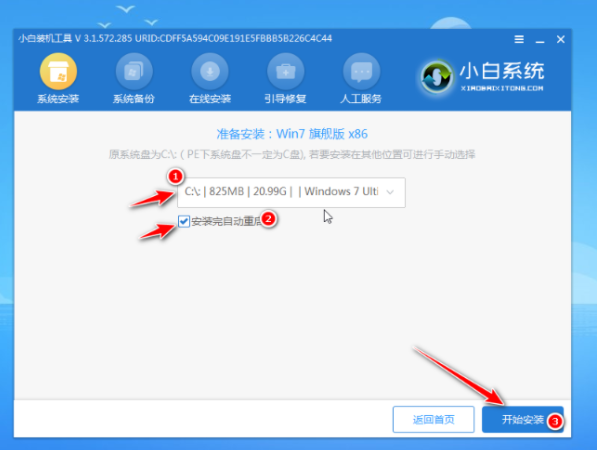
7.在提示安装完成之后,我们只需要等待一个选择,然后重新启动你的电脑。
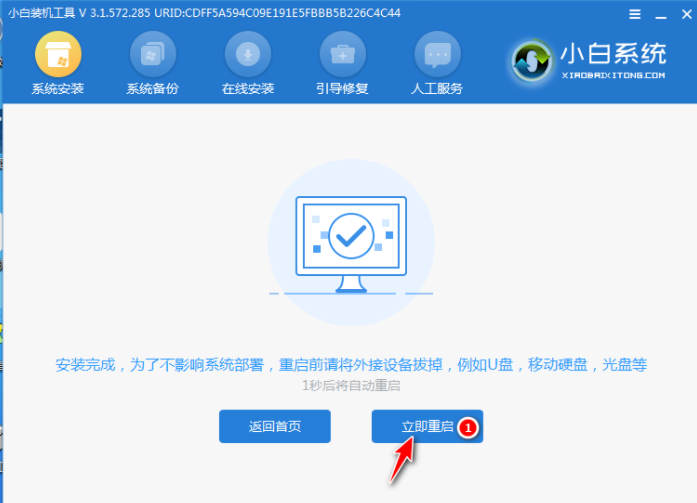
8.此时不需要手动操作,耐心等待计算机进入win7系统桌面就意味着安装成功。

以上就是台式电脑开不了机怎么办如何重装,希望能帮助到大家。